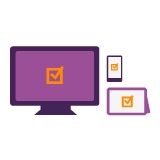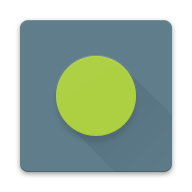Windows 10 IoT im Selbstversuch beschreibt adminwerk’s Erfahrungen bei der Installation von Windows 10 IoT Core auf einem Raspberry Pi 3. Was dazu benötigt wird ist ein Raspberry 3, ein Insider Zugang bei Microsoft und Geduld.
Alles auf 0
1. Windows IoT herunterladen
Als Erstes sollte man selbstverständlich einen Raspberry Pi 3 kaufen. Dann unter http://ms-iot.github.io/content/en-US/win10/GetStartedManually.htm kann die aktuelle Preview heruntergeladen werden. Das dort zur verfügung gestellte ISO bereitstellen und dann das MSI Package installieren.
2. IoT Dashboard installieren/starten
Mit dem von Microsoft zur Verfügung gestellten IoT Dashboard kann das Image auf eine SD-Karte geschrieben werden.
Die Setuproutine lädt Dateien (rund 17MB) aus dem Internet nach und startet im Anschluss das IoT Dashboard.
(Etwaige Firewallzugriffe konfigurieren!)
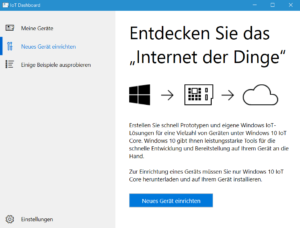
3. Neues Gerät (Raspberry) hinzufügen
Vor der Installation eine kompatible (empfohlene SD-Karte) mit FAT32 formatieren. Als Gerätetyp wird „Custom“ selektiert, Als Image das Flash.ffu im Pfad C:\Program Files (x86)\Microsoft IoT\FFU\RaspberryPi2\ ausgewählt. Haken setzen und los geht es. Den Rest macht das Dashboard via dism.exe (FAQ).
4. Auf die Plätze fertig …
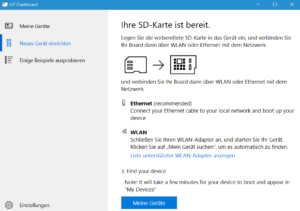
Was nach dem Einlegen des SD-Karte im Raspberry Pi und Anschließen an eine Stromquelle folgt:
Welcome to Windows 10 IoT Core
…to be continued!
Via NOOBS
Ausgehend davon, dass die SD Karte leer ist wie folgt vorgehen –
Vorbereitungen
SD-Karte formatieren, NOOBS herunterladen, NOOBS aufspielen
Mit SDFormatter wird zunächst die SD-Karte vorbereitet. Dieser Vorgang ist mitunter recht zeitaufwendig. In der Zwischenzeit kann man sich auf der Raspberry.org-Seite NOOBS herunterladen. Nach dem Entpacken der ZIP-Datei wird der komplette Inhalt auf die SD-Karte kopiert.
NOOBS bootet
Ohne bestehende Internetverbindung (Wireless oder kabelgebunden) bietet NOOBS nur Raspian an. Windows 10 IoT erscheint erst mit Verbindung zum Internet. Was man dann braucht ist bereits erwähnter Insider-Zugriff.